잠금해제를 안 쓸 수 있는 아이폰 Face ID와 키보드 햅틱 설정 꿀팁
1. Face ID 꿀팁
만약 Face ID를 아예 꺼버리면 각종 페이나 금융앱 로그인할 때마다 일일이 비번을 다 눌러야 해서 너무 불편한 점이 많았다.
그런데 아래 방법대로 하면 로그인, 결제만 Face ID를 쓰고, 잠금해제를 할 때에는 Face ID를 안쓸 수 있는 방법이 있어서 이번 포스팅에서 소개해 보려고 한다. 중요한 인증 부분은 Face ID를 쓰더라도 매번 잠금을 해제할 때마다 폰을 바라보고 Face ID로 풀어야 하는 게 귀찮은 분들에게는 이만한 설정이 없을 것이다.
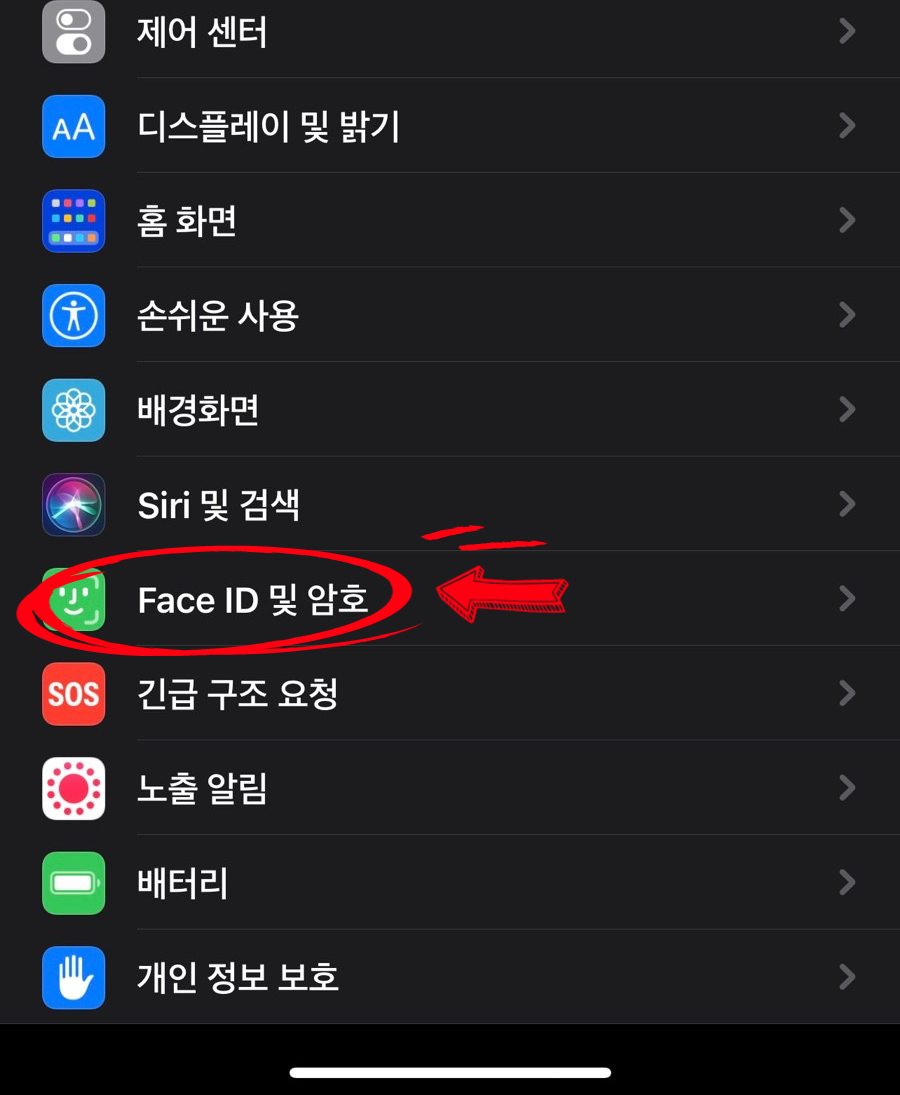
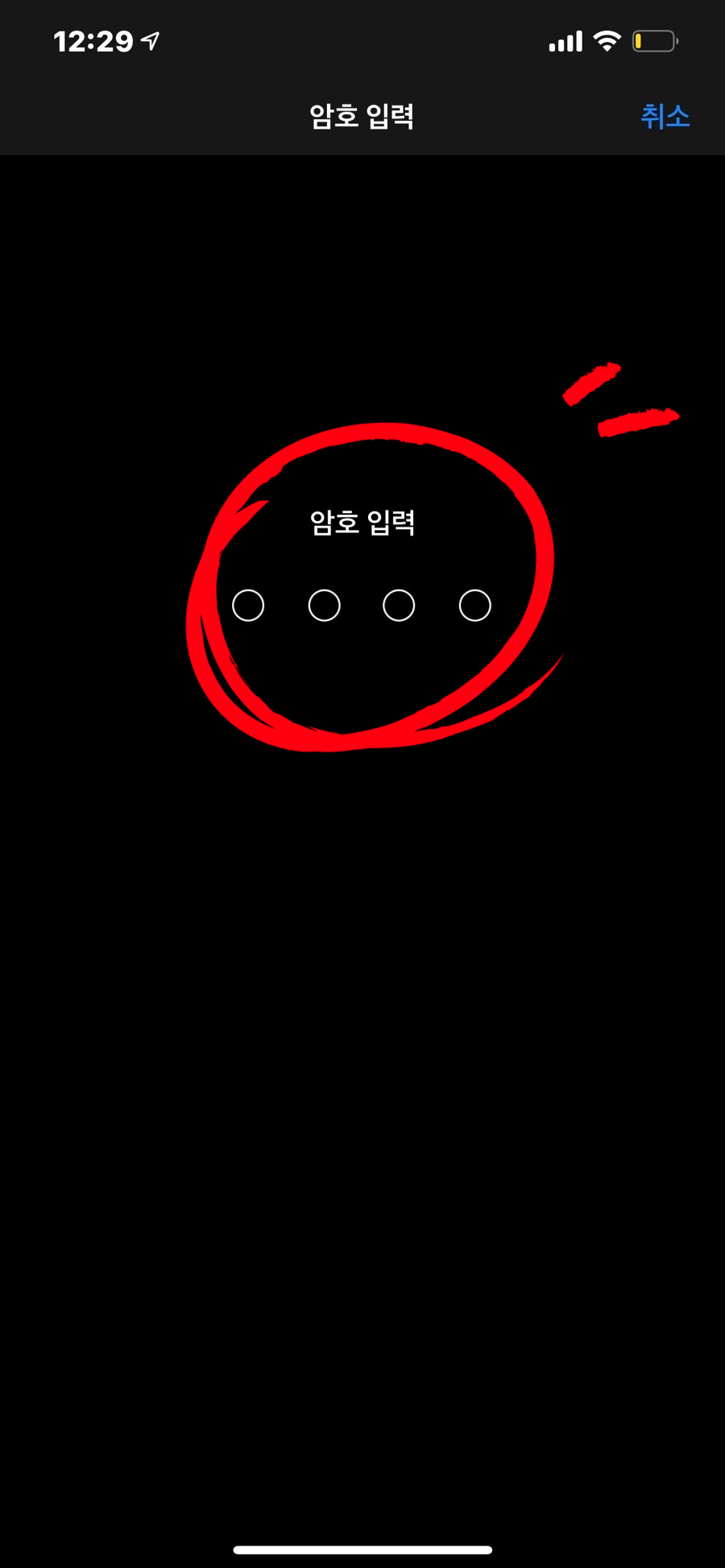
방법은 간단하다 설정화면에서 Face ID 및 암호를 들어간 후 암호 입력을 하여 인증이 끝나면 다음 화면으로 이동한다.
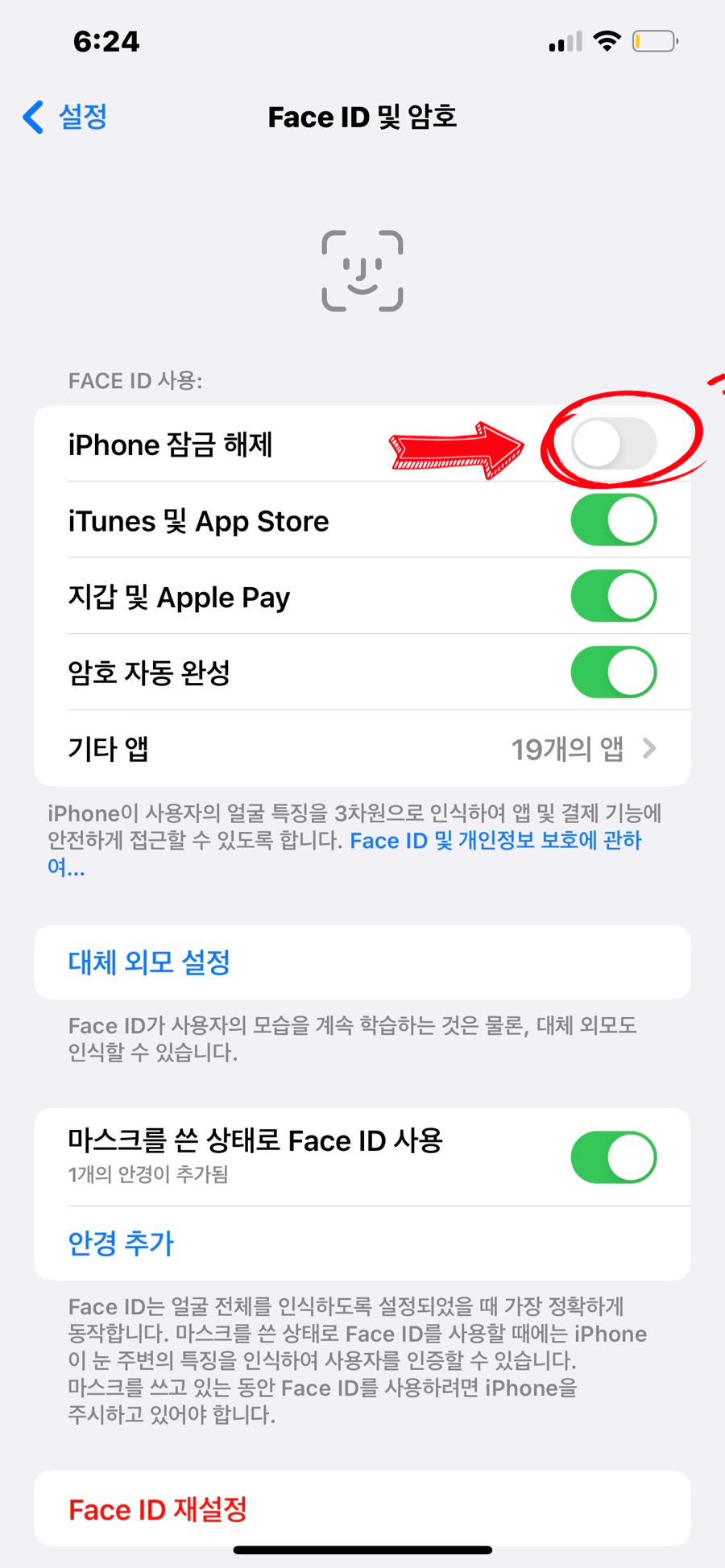
추가로 Face ID 설정항목에서 iPhone 잠금 해제 항목을 체크 해제 한다.
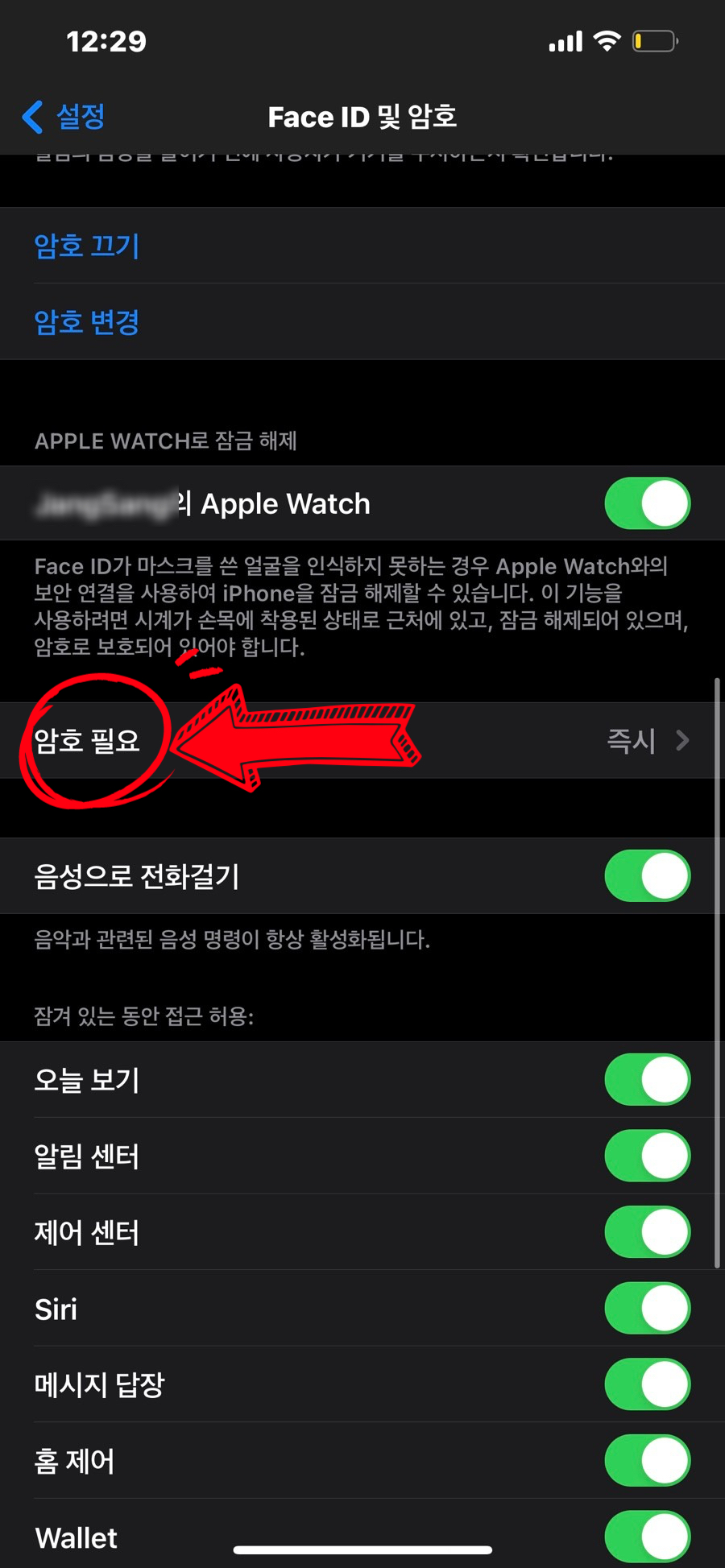
그리고 그 바로 아래 ‘암호 필요’ 항목에 가보면,
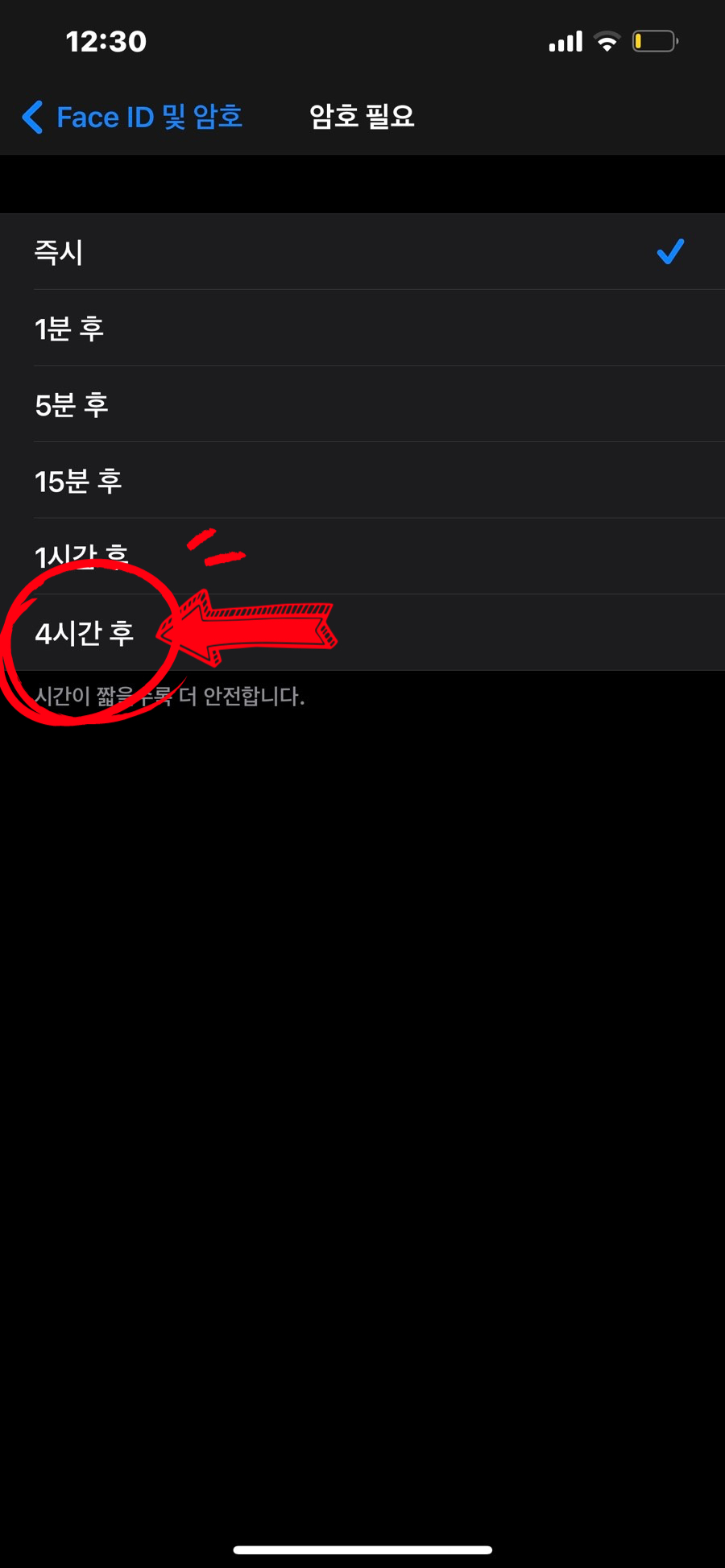
Face ID 잠금해제가 설정 되어 있을 때는 즉시 밖에 항목이 없는데, 최대 4시간 후 까지 늘릴 수 있는 옵션이 추가로 생긴다.
혹시나 바로 항목이 안 뜨는 경우가 있는데, 그런 상황일 때에는 설정을 껐다키거나 혹은 암호변경이나 이것저것 누르다 다시 들어오면 위 화면과 같은 항목이 추가되서 뜬다.
비록 Face ID 인증을 완전히 끄는 건 아니라서 아쉬울 수 있지만, 보통 우리가 자는 때 아니면 4시간 이상 주구장창 핸드폰을 보지 않는 경우는 잘 없기 때문에 거의 화면잠금이 없다 싶을 정도로 유용하게 사용 가능하다.
루트
설정 ▶ Face ID 및 암호 ▶ iPhone 잠금 해제 Off ▶ 암호입력 ▶ 암호필요 ▶ 4시간 후로 설정
2. 혹시라도 폰 잃어버릴까봐 무서워서 못쓰겠다.
폰을 잃어버리면 나의 아이폰 찾기에서 바로 분실모드로 바꿀 수 있다. 그럼 아이폰이 원거리 있어도 즉시 잠김모드로 바뀌고 내가 원하는 메시지만 띄우거나 보조연락처로만 연락할 수 있게 락을 걸 수 있다. 나의 아이폰 찾기 접근은 지인 폰이나 아이패드 애플워치같은 기계로도 가능하다.
3. 암호 6자리에서 4자리로 변경
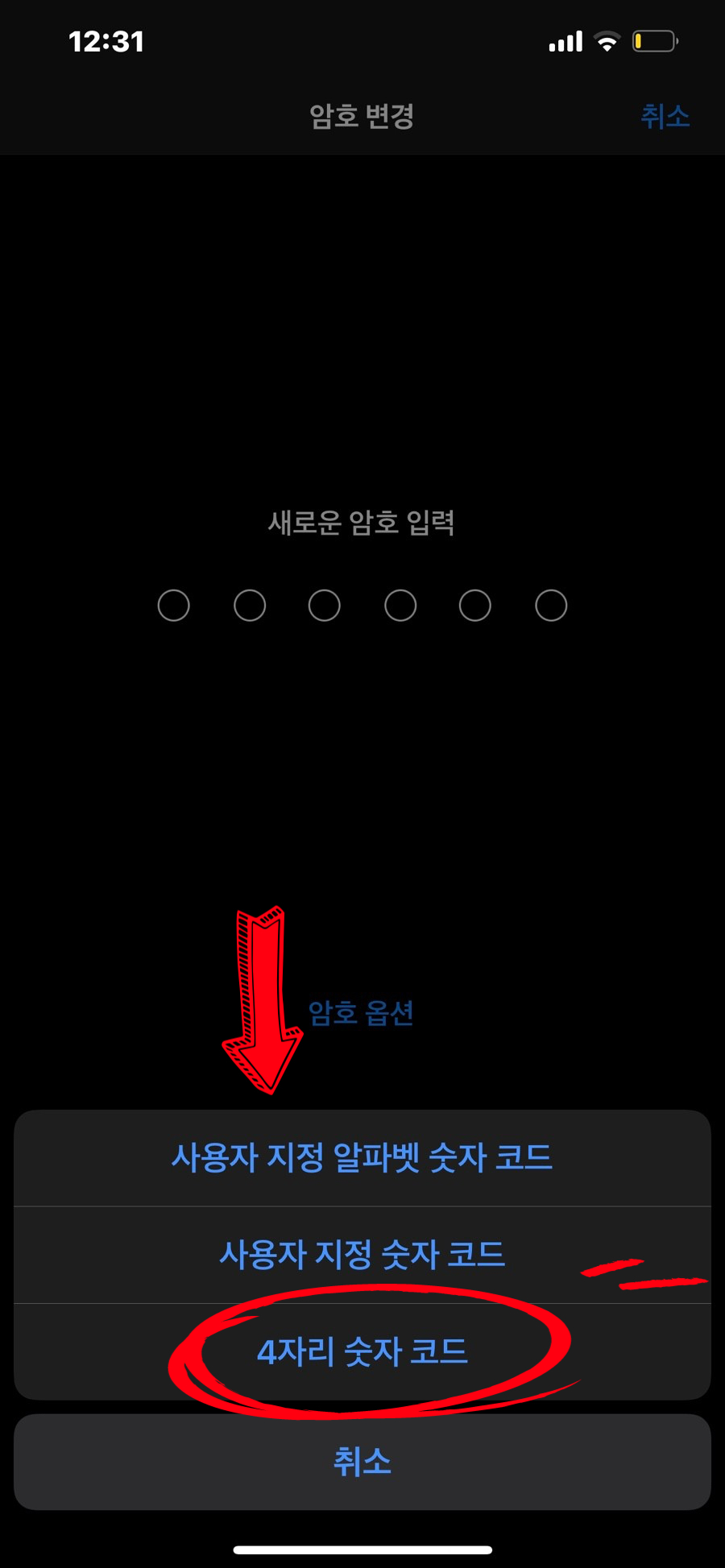
iPhone 비밀번호 설정가서 기타 옵션 버튼 누르면 비밀번호 6자리가 아니라 4자리로 간단하게 바꿀 수가 있다.
'암호 필요' 항목 바로 위에 '암호 변경' 있는데 들어가서 우선 6자리 비번 입력하고 그 후에 키패드 바로 위에 '암호 옵션' 생기는데 그거 눌러서 들어가면 변경 가능하다.
루트
설정 ▶ Face ID 및 암호 ▶ 암호 변경 ▶ 암호 옵션 ▶ 4자리 숫자 코드
4. 아이폰 타이핑 진동설정
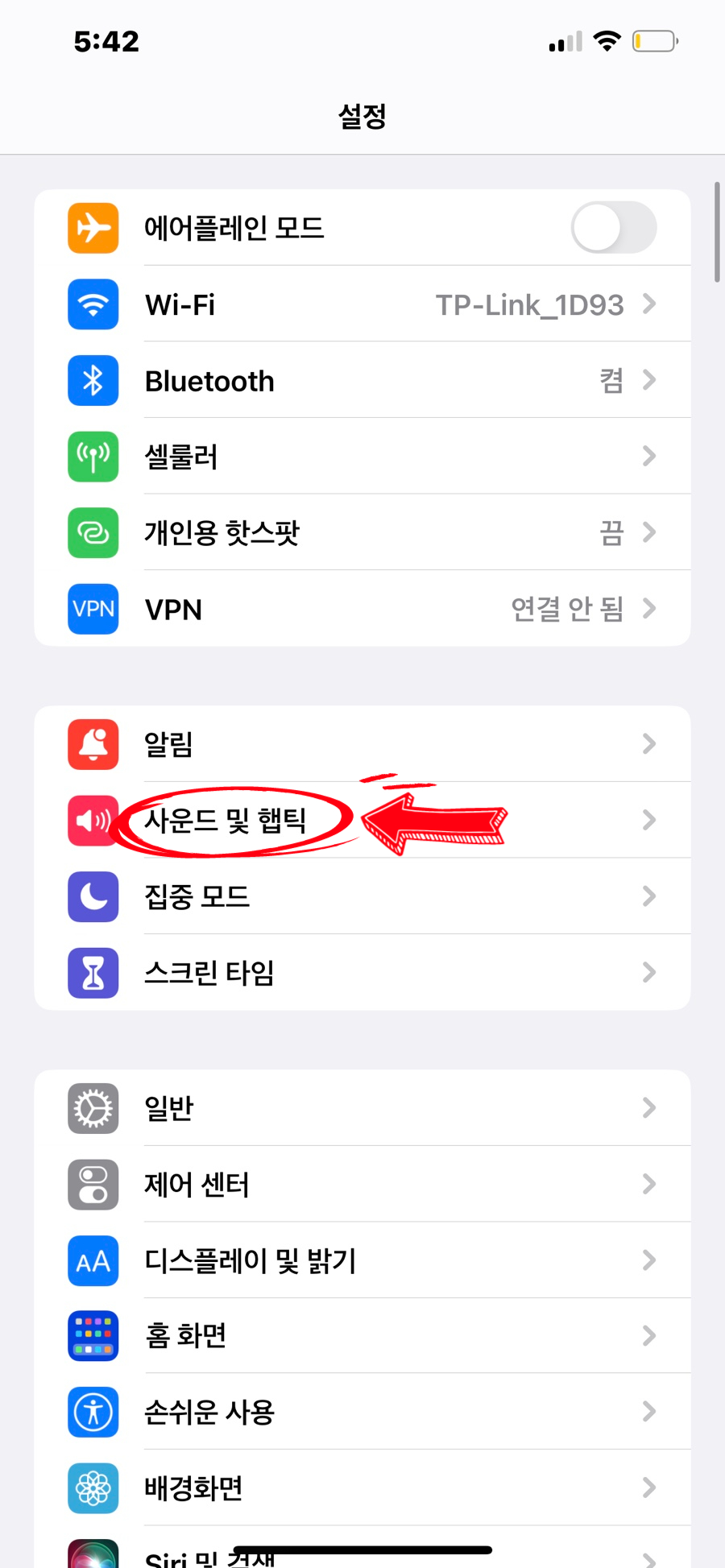
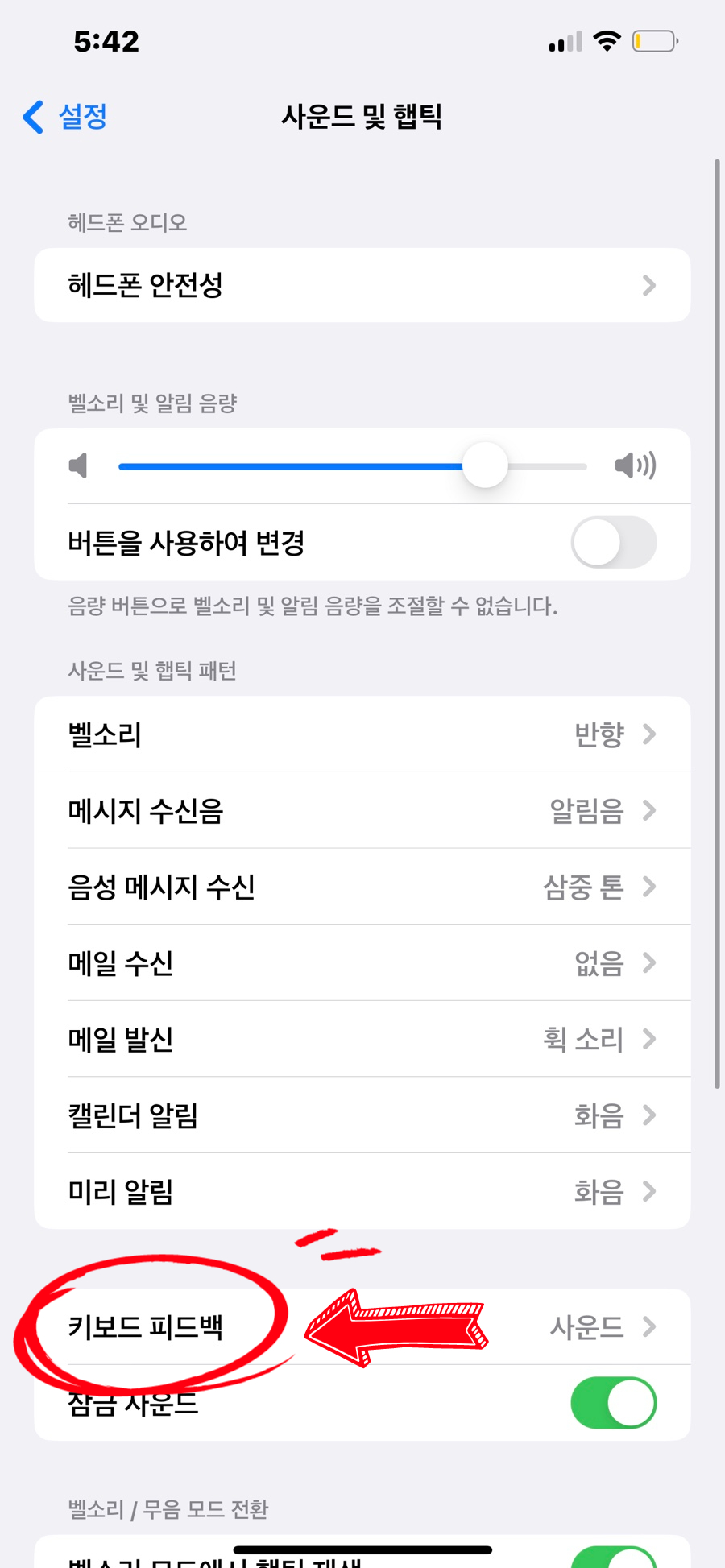
아이폰 타이핑시 기본 설정은 타이핑시 사운드만 들리는 걸로 설정이 되어 있는데, 기호에 따라서 추가적으로 진동설정이 가능하다.
방법은 위 화면대로 화면을 이동하면 어렵지 않게 설정할 수 있다.
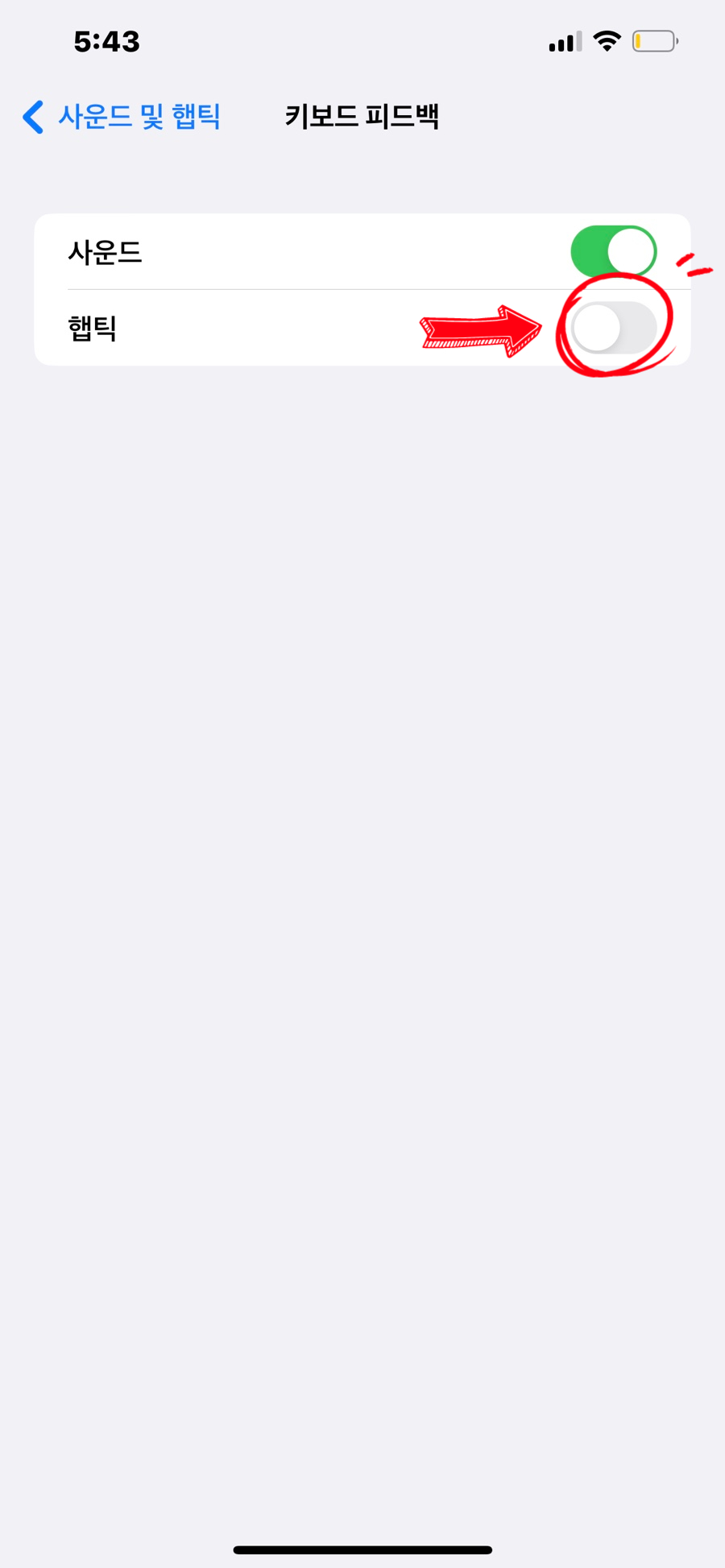
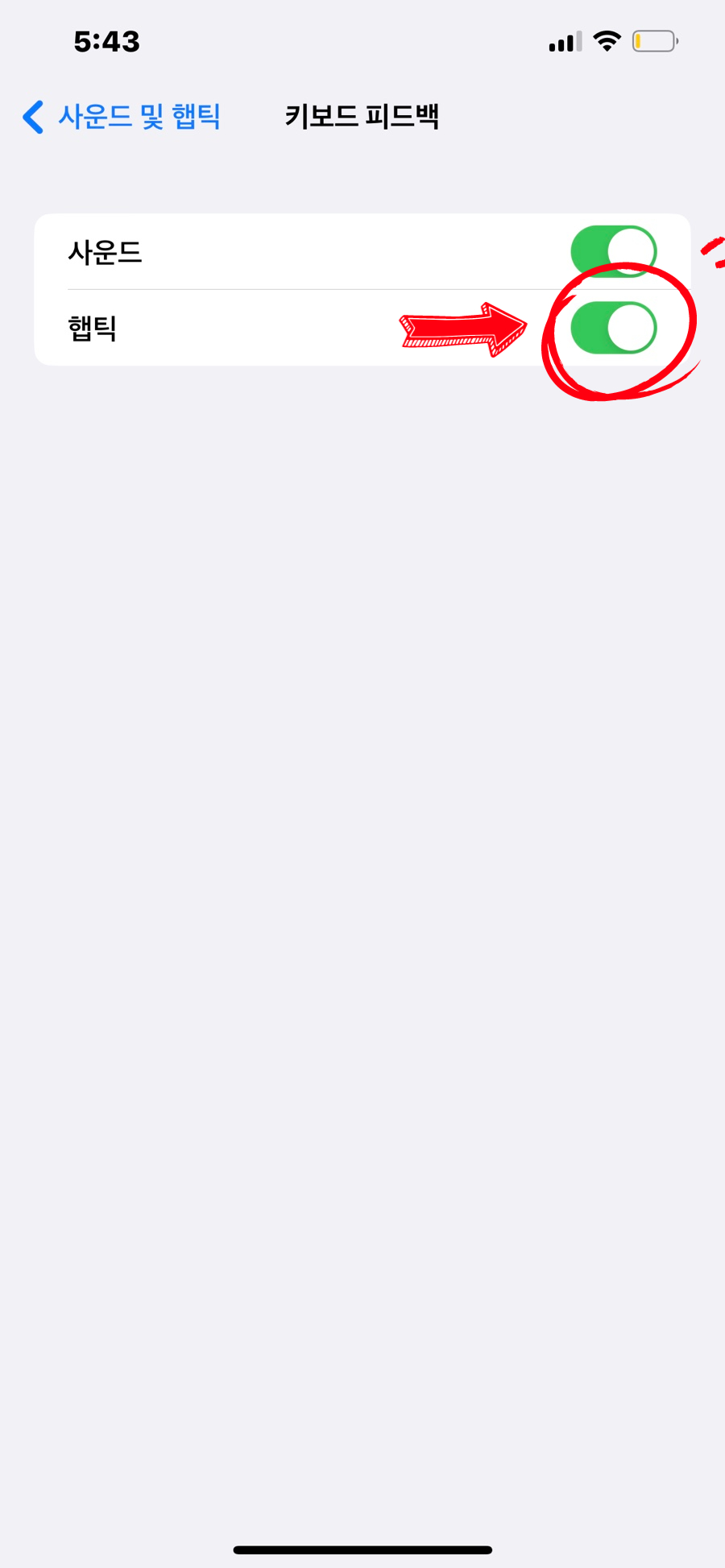
루트
설정 ▶ 사운드 햅틱 ▶ 키보드피드백 ▶ 햅틱 On 으로 설정하면 끝.